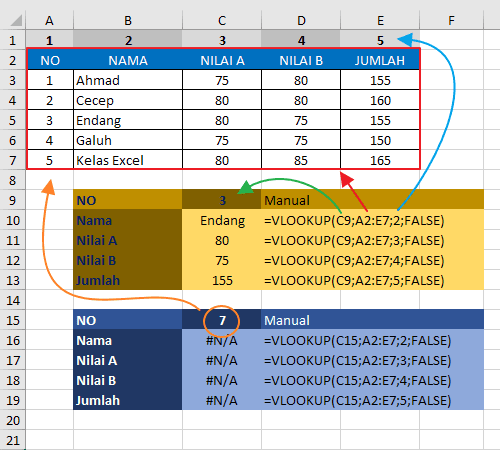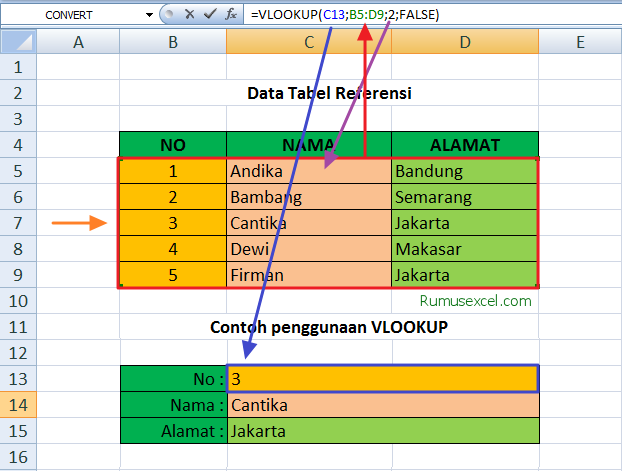Microsoft Excel merupakan salah satu software komputer yang sering digunakan dalam dunia bisnis dan keuangan. Salah satu fitur yang sering digunakan dalam Excel adalah Rumus VLOOKUP. Rumus ini memungkinkan kita untuk mencari data dalam tabel dan mengambil data lain dari tabel yang sama atau tabel yang berbeda. Fitur ini sangat berguna untuk pekerjaan yang memerlukan analisis data dengan menggunakan Excel. Dalam artikel ini, kita akan membahas cara menggunakan Rumus VLOOKUP di Microsoft Excel.
1. Pengenalan Rumus VLOOKUP di Excel
Rumus VLOOKUP adalah singkatan dari Vertical Lookup. Arti dari Vertical Lookup adalah pencarian data secara vertikal. Rumus ini memungkinkan kita untuk mencari data dalam tabel dan mengambil data lain dari tabel yang sama atau tabel yang berbeda. Dalam penggunaannya, ada beberapa hal yang perlu diperhatikan:
- Rumus VLOOKUP hanya dapat digunakan pada tabel yang terstruktur dengan rapi.
- Data yang ingin dicari harus berada pada kolom yang benar.
- Data yang ingin dimuat harus berada pada sebelah kanan dari data yang dicari.
2. Cara Menggunakan Rumus VLOOKUP di Excel
Berikut adalah cara menggunakan Rumus VLOOKUP di Excel:
- Buat tabel data yang ingin Anda gunakan.
- Tentukan data yang ingin Anda cari dalam tabel. Contohnya, pada contoh di bawah ini, kita akan mencari informasi karyawan dengan ID karyawan “EMP003”.
- Tentukan di kolom manakah data yang ingin Anda muat. Contohnya, pada contoh di bawah ini, kita ingin menampilkan nama karyawan yang terletak pada kolom kedua.
- Tentukan tabel yang akan digunakan untuk pencarian data. Contohnya, pada contoh di bawah ini, kita akan menggunakan tabel “Daftar Karyawan”.
- Masukkan rumus VLOOKUP pada sel yang kosong. Rumus ini terdiri dari beberapa argumen:
- Perbedaan antara fungsi VLOOKUP dan rumus VLOOKUP adalah bahwa fungsi VLOOKUP dapat diakses melalui formula wizard di Excel.
- Untuk mengakses formula wizard, buka Excel kemudian pilih rumus lalu pilih fungsi. Pilih kategori Lookup & Reference, lalu pilih fungsi VLOOKUP.
- Setelah fungsi VLOOKUP dipilih, masukkan argumen-argumen yang diperlukan untuk fungsi ini pada formula wizard.
- Masukkan fungsi VLOOKUP pada sel yang kosong seperti penggunaan rumus VLOOKUP.
- Hasil yang diberikan akan sama dengan penggunaan rumus VLOOKUP.
=VLOOKUP(lookup value, table array, column index number, [range lookup])
lookup value: data yang ingin dicari di dalam sebuah tabel
table array: sel atau kumpulan sel yang ingin digunakan untuk pencarian data
column index number: nomor kolom yang ingin dimuat sebagai data yang dicari
range lookup: parameter opsional yang menunjukkan apakah pencarian nilai yang cocok harus tepat (FALSE) atau hanya mendekati (TRUE). Jika tidak ditentukan, nilai default adalah TRUE.
Berikut adalah contoh rumus VLOOKUP yang ingin menampilkan nama karyawan dengan ID “EMP003”:
=VLOOKUP("EMP003",'Daftar Karyawan'!$A$2:$C$6,2,FALSE)
Pada contoh di atas, seluruh tabel pencarian data dimulai dari sel A2 hingga sel C6.
Setelah memasukkan rumus VLOOKUP, tekan Enter. Jika pencarian berhasil, maka hasil dari pencarian akan muncul pada sel. Pada contoh di atas, hasil pencarian adalah “Michael”.
Berikut adalah contoh rumus VLOOKUP yang ingin menampilkan tanggal lahir karyawan dengan ID “EMP001”:
=VLOOKUP("EMP001",'Daftar Karyawan'!$A$2:$C$6,3,FALSE)
Cara melihat rumus VLOOKUP yang digunakan pada sel adalah dengan memilih sel yang ingin dilihat rumusnya kemudian pada toolbar pilih formula lalu pilih formula auditing:
3. Cara Menggunakan Fungsi VLOOKUP di Excel
Berikut adalah cara menggunakan fungsi VLOOKUP di Excel:
FAQ
1. Apakah fungsi VLOOKUP hanya bisa digunakan pada tabel Excel?
Tidak. Fungsi VLOOKUP dapat digunakan pada tabel Excel maupun tabel di aplikasi pengolah data yang lain.
2. Apakah saya perlu membayar untuk menggunakan fungsi VLOOKUP?
Tidak. Fungsi VLOOKUP termasuk dalam fitur standar dari software Microsoft Excel dan dapat digunakan secara gratis.
Video Tutorial: Cara Menggunakan Rumus VLOOKUP di Excel
Dalam video tutorial ini, Anda akan belajar cara menggunakan Rumus VLOOKUP di Microsoft Excel. Video ini akan membantu Anda memahami bagaimana cara menggunakan rumus VLOOKUP dan juga memberikan tips untuk mengoptimalkan penggunaan rumus ini dalam pekerjaan Anda.
Dalam kesimpulan, Rumus VLOOKUP adalah fitur penting dalam Excel yang berguna untuk pencarian data dalam tabel dan mengambil data lain dari tabel yang sama atau tabel yang berbeda. Rumus ini dapat digunakan pada tabel Excel dan juga tabel di aplikasi pengolah data yang lain. Dalam penggunaannya, perlu diperhatikan beberapa hal seperti tabel yang terstruktur dengan rapi, data yang ingin dicari harus berada pada kolom yang benar, dan data yang ingin dimuat harus berada pada sebelah kanan dari data yang dicari. Selain menggunakan rumus VLOOKUP, Anda juga dapat menggunakan fungsi VLOOKUP yang dapat diakses melalui formula wizard di Excel.